Ich habe kürzlich Oracle Virtualbox von ihrer Website auf Xubuntu 15.04 64-Bit installiert. Insbesondere Virtualbox 5.0.4. Wenn ich jedoch versuche, eine virtuelle Maschine zu installieren, habe ich nur die Möglichkeit, ein 32-Bit-Betriebssystem zu installieren (siehe unten). Gibt es eine Möglichkeit, 64-Bit-Betriebssysteme zuzulassen?
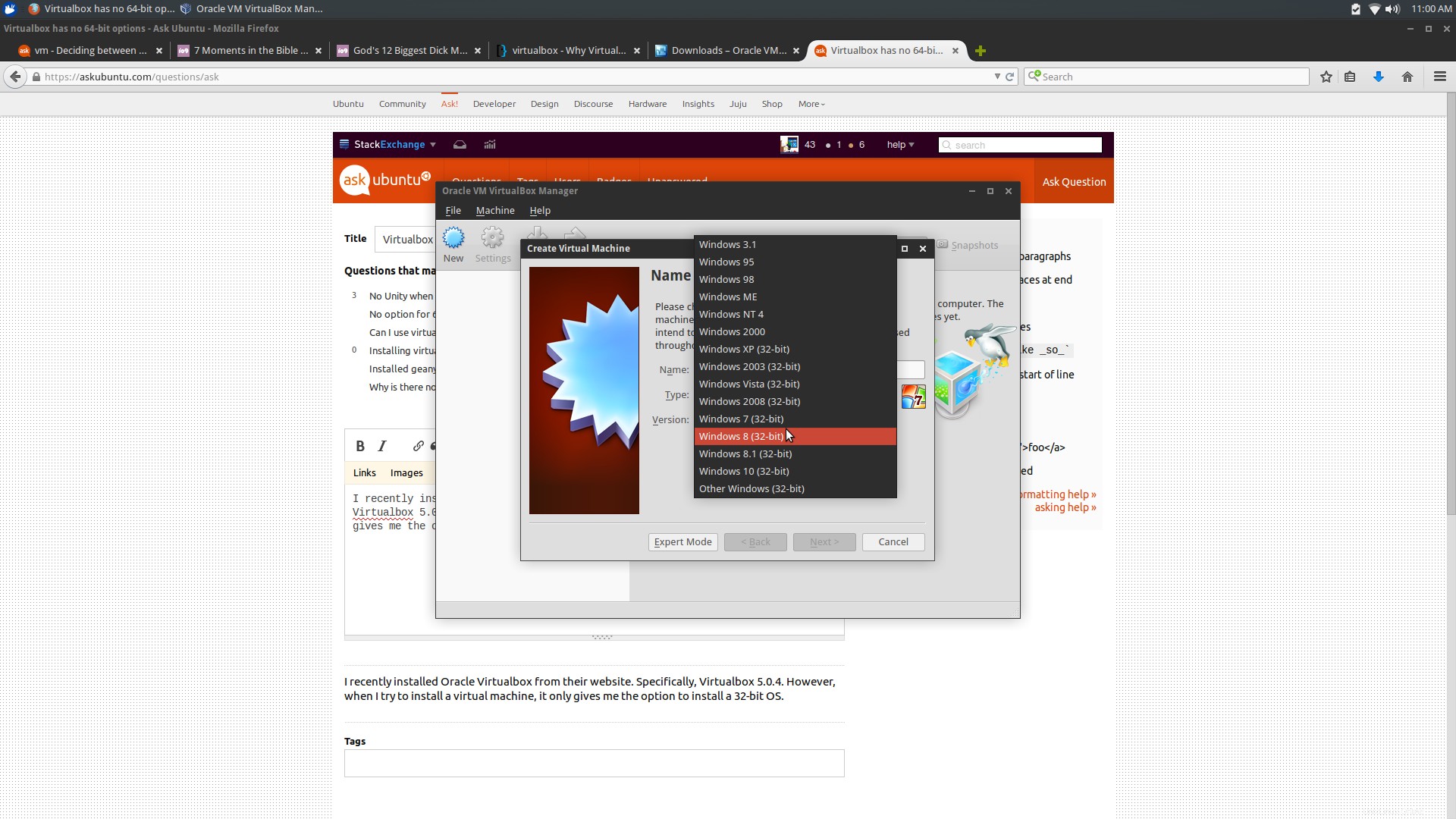
Akzeptierte Antwort:
Dies ist normal, wenn Ihre CPU keine Hardwareunterstützung für Virtualisierung hat (Intel VT-x oder AMD-v). Ältere 64-Bit-CPUs unterstützen dies möglicherweise nicht.
Ich zitiere das folgende vom Moderator des Virtualbox-Forums
Sie können 64-Bit-Gäste auf 32-Bit-Hosts installieren, sodass die „Bittheit“
des Hosts nicht das Problem ist. Das Problem ist, dass in VirtualBox für
bestimmte VMs Hardwareunterstützung
für die Virtualisierung (Intel VT-x oder AMD-v) erforderlich ist, was alle 64-Bit-VMs umfasst – unabhängig vom Host.
Um 64-Bit-Gäste zu aktivieren, gehen Sie die folgende Checkliste durch:-
-
Notieren Sie Ihr genaues CPU-Modell oder Ihre Teilenummer, gehen Sie dann online und überprüfen Sie die Funktionen. Die CPU muss 64-Bit-fähig sein und
entweder Intel- oder AMD-Virtualisierungstechnologien unterstützen:VT-x oder AMD-v. -
Normalerweise müssen Sie VT-x/AMD-v im Host-PC-BIOS aktivieren. Sie müssen in Ihrem PC-Handbuch oder im Support-Forum nachsehen, wie Sie
in den BIOS-Bildschirm booten. Dabei können wir Ihnen hier in den
VirtualBox-Foren wahrscheinlich nicht weiterhelfen. Sobald Sie dort angekommen sind, müssen Sie
nach etwas suchen, das in einem Menü vergraben ist, vielleicht in der Sicherheitskategorie.
Die Option kann so etwas wie „Enable Virtualization
Technology“ heißen. Wenn Sie „Virtual Directed I/O“ sehen, ist das eine
andere Sache. Denken Sie daran, Ihren Host-PC neu zu starten, nachdem Sie BIOS
-Änderungen vorgenommen haben – in diesem Fall ist ein vollständiger Neustart aus dem ausgeschalteten Zustand erforderlich, nur
die Wiederaufnahme aus einem Ruhezustand reicht möglicherweise nicht aus. -
Wenn (1) und (2) bereits erledigt sind, stellen Sie sicher, dass keine anderen Host-Apps bereits VT-x/AMD-v verwenden. Die Übeltäter sind
Debugger auf Systemebene, andere VM-Plattformen und einige residente
Antivirus-Anwendungen. Dies ist zu einem besonderen Problem bei 64-Bit
Windows-Desktop- und -Server-Hosts geworden – insbesondere Win8/Win2k12/Win10,
da diese möglicherweise standardmäßig die Hyper-v-VM-Plattform von Microsoft aktivieren:
Dies übernimmt die Eigentümerschaft VT-x und spielt mit VirtualBox nicht gut. -
Stellen Sie beim Erstellen einer VM sicher, dass Sie die 64-Bit-Version der Gastbetriebssystemvorlage in | auswählen Allgemeines | Basis | Version, z.B.
Wählen Sie „Ubuntu (64 Bit)“ und nicht „Ubuntu“ oder „Ubuntu (32 Bit)“. Dies
ist seit VirtualBox 4.3.x wichtiger geworden, weil durch die Auswahl des
richtigen Templates auch andere moderne Prozessorfunktionen
für den Gast sichtbar werden – es geht nicht mehr nur um die 64-Bit-Fähigkeit.